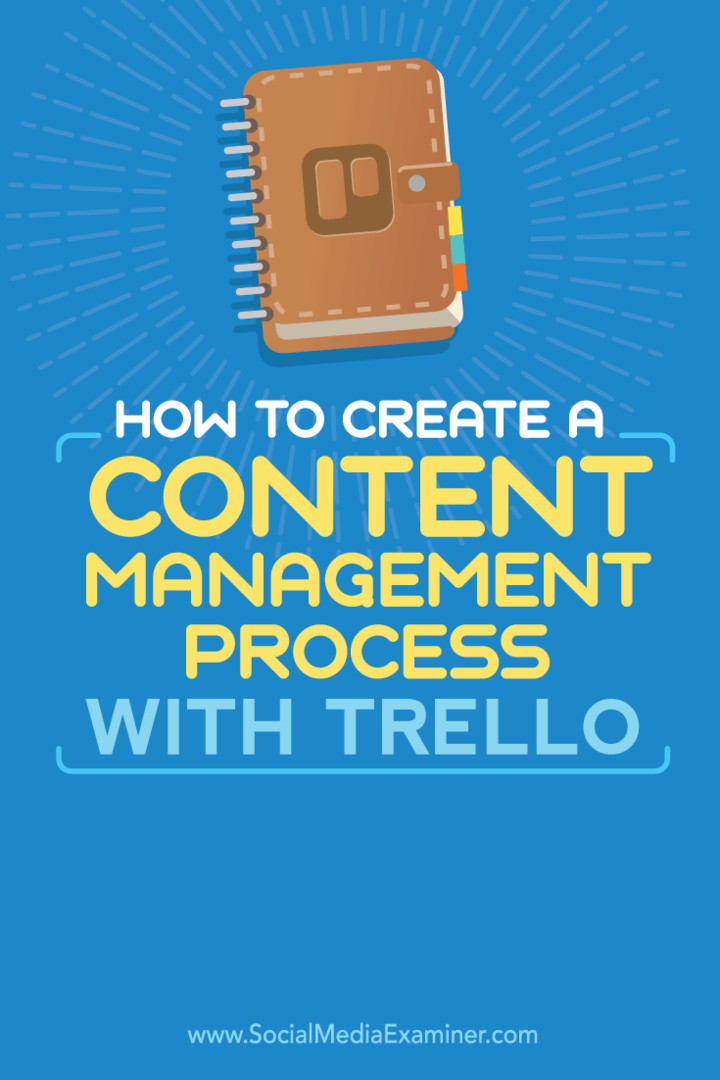Tartalomkezelési folyamat létrehozása a Trello segítségével: Social Media Examiner
Közösségi Média Eszközök / / September 25, 2020
 Több tartalmat fejleszt ki egyszerre?
Több tartalmat fejleszt ki egyszerre?
A tartalom rendszerezésének és kezelésének jobb módját keresi?
Akár önállóan dolgozik, akár egy olyan csapattal dolgozik, amely az ügyfelek számára tartalmat kezel, elengedhetetlen a működő rendszer annak biztosítására, hogy mindent, amit közzétesz, az ötletektől kezdve megfelelően kezelje promóció.
Ebben a cikkben megteszi fedezze fel, hogyan kezelheti tartalmát a Trello segítségével.
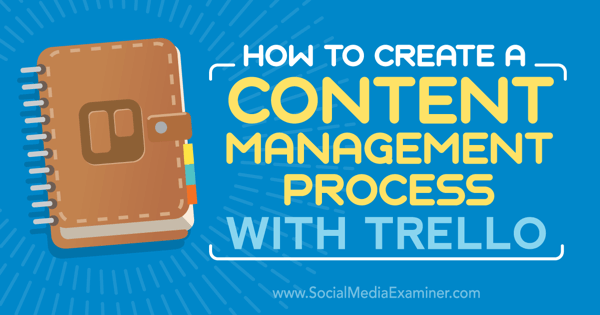
Hallgassa meg ezt a cikket:
Hol lehet feliratkozni: Apple Podcast | Google Podcastok | Spotify | RSS
Görgessen a cikk végére, hogy megtalálja az ebben az epizódban említett fontos forrásokra mutató hivatkozásokat.
# 1: Hozzon létre egy Trello fiókot
Az induláshoz meg kell hozzon létre egy ingyenes Trello fiókot. Szerencsére az ingyenes fiók felajánlja az összes szükséges funkciót tartalomkezelés.
# 2: Ismerje meg a Trello felépítésének módját
Miután bejelentkezett, ingyenes fióktulajdonosként létrehozhatja a következőket.
tudsz hozzon létre korlátlan számú csapatot a projektek meghatározott csoportjainak megszervezéséhez.
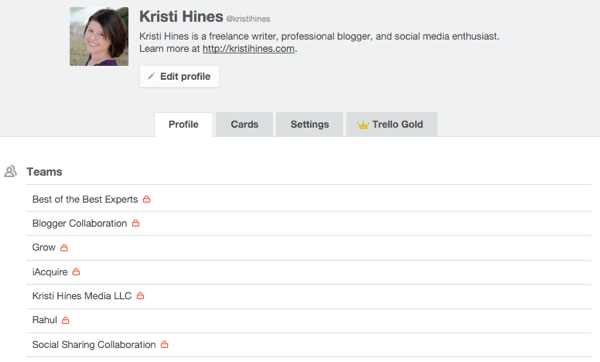
Például a tartalomkezelés szempontjából a következőkre lehet szükség:
- Ha nagy cége van, hozzon létre többet csapatok hogy minden csapat saját táblákkal rendelkezzen saját blogjainak kezelésére, mint például az értékesítési csapat blogja, a marketing csapat blogja, a fejlesztői csapat blogja, a támogató csoport blogja stb.
- Ha van ügynöksége, hozzon létre több csapatot úgy, hogy egy csapat képviselje az ügynökség blogját, a többi csapat pedig az ügyfelek blogjait.
- Ha csak Ön, mint kisvállalkozás tulajdonosa, hozzon létre egy csapatot a saját blogjához és egy csapatot a saját blogjához üzleti blog.
tudsz korlátlan számú tagot adhat hozzá a fiókjához az általad létrehozott csapatok alatt.
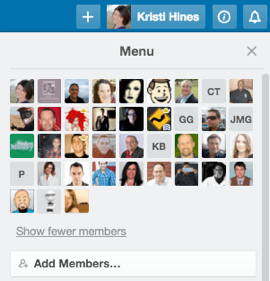
Te is hozzon létre korlátlan számú táblát. A táblák láthatók lehetnek bizonyos tagok, meghatározott csapatok vagy nyilvánosan bárki számára, aki rendelkezik linkkel. A fórumhoz hozzáféréssel rendelkező tagok feliratkozhatnak erre a fórumra, és értesítést kaphatnak a fórumon bekövetkező bármilyen változásról.
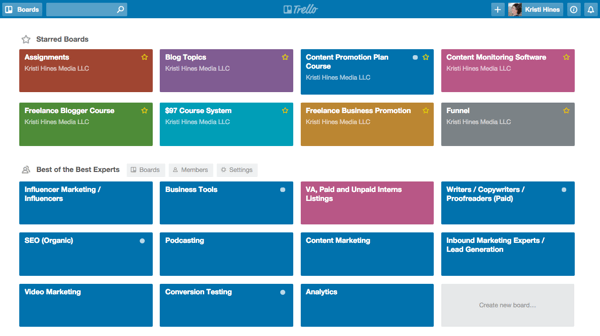
Minden táblán belül megteheti korlátlan számú listával rendelkezzen. Az igazgatósághoz hozzáférő tagok feliratkozhatnak bizonyos listákra, hogy értesítést kapjanak, ha a listában bármi frissült.
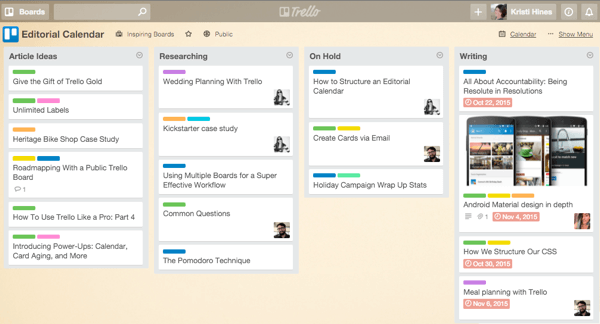
Minden listán belül megteheti korlátlan számú kártyával rendelkezzen, és hozzárendelje azokat a tagokhoz. A kártyák képesek határidővel, több címkével és fő leírással rendelkezik.
Tartalmazhatnak egy vitafonalat is, amelyben megemlíthet bizonyos tagokat, tartalmazzon több mellékletet és ellenőrzőlistát a feladatok dátumával, amelyek datálhatók, és összekapcsolhatók meghatározott tagokkal.
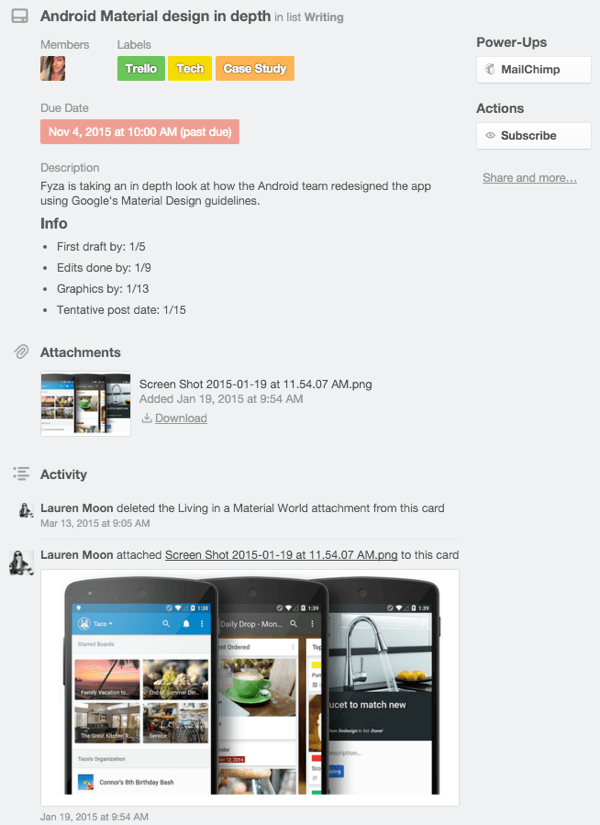
Mint látható, a Trello-nak rengeteg lehetősége van a tartalomkezelő rendszer megszervezésére, az egyszerűtől a rendkívül összetettig. Az utolsó két képernyőkép a Trello saját szerkesztői naptárának tartalomkezelő tábláiból származik.
Te is elolvassa a nyilvános példákat A ReadWrite szerkesztői naptárja, A Changelog heti hírlevél, A WP Curve vendégírói kezelése, és Buffer blogbejegyzési ötletei.
Itt van néhány módszer a Trello használatára a saját tartalomkezeléséhez.
# 3: Hozzon létre egy egyszerű ötlet- és folyamattáblát
Ha csak neked vagy egy csapatnak kell kezelni az ötleteket, a Trello segítségével hozzon létre egy ötletkezelő táblát. Ezt csináld meg, Új tábla hozzáadásához kattintson a profilfotó mellett található + ikonra.
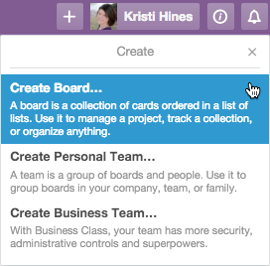
Azután nevezze el a tábláját, és (opcionálisan) kapcsolja össze egy csapattal.
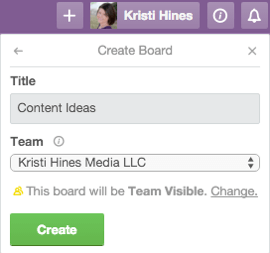
A fedélzeten belül megteheti adjon hozzá annyi listát, amennyit csak akar, annak alapján, hogy hogyan tervezi rendszerezni a tartalmát. Például, ha vannak tartalmi ötletei a következőkre: blogbejegyzések, e-könyvek, videók, és podcastok, hozzon létre listát az egyes tartalomtípusokhoz. Ezután egy listát kell készíteni a Folyamatban, egy listát az Ellenőrzéshez, és egy listát a Közzétételhez.

tudsz használja a listáit annak ábrázolására, hogy hol tart a folyamat, és használjon színes címkéket. Például, zöld bejegyzést használhat a blogbejegyzésekhez, sárga az e-könyvekhez, a narancssárga a videókhoz, a piros pedig a podcastokhoz.
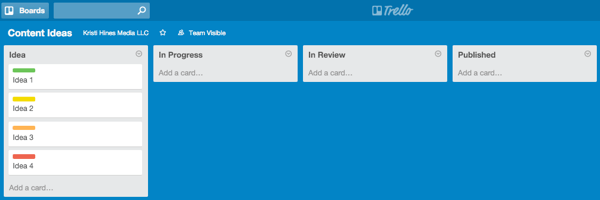
Vagy tudsz használja listáit témakategóriákként, kártyáit pedig konkrét ötletként. Azután van egy listája a Folyamatban, egy lista az Ellenõrzéshez és egy lista a Közzétételhez.

A lényeg, hogy nincsenek szabályok. Csak az a kérdés, hogy Önnek és csapatának milyen beállítást lehet legkönnyebben megérteni és kezelni.
Szerezzen YouTube marketing képzést - online!

Javítani szeretné elkötelezettségét és értékesítését a YouTube-on? Ezután csatlakozzon a YouTube marketingszakértők legnagyobb és legjobb összejöveteléhez, amikor megosztják bevált stratégiáikat. Lépésről-lépésre élő, erre összpontosító utasításokat kap YouTube stratégia, videók készítése és YouTube hirdetések. Legyen vállalata és ügyfelei YouTube-marketinghőse, amikor olyan stratégiákat valósít meg, amelyek bizonyított eredményeket érnek el. Ez egy élő online képzési esemény a barátaidtól a Social Media Examiner-nél.
KATTINTSON IDE A RÉSZLETEKHEZ - AZ AKCIÓ SZEPTEMBER 22-NEK VÉGE!Ne feledje, hogy amint kártyái és listái gyarapodnak, végül kifutnak a képernyőről. Ezért könnyen megfeledkezhet a lista végén lévő kártyákról és a tábla végén található listákról, ha nem gondosan kezelik őket. Tehát ezt tartsa szem előtt szervezéskor.
# 4: Szerzők meghívása témák igénylésére
Ha házon belüli írók, szabadúszó írók, vendégbloggerek vagy más írói kombináció van, fontos témákat rendelni az írókhoz, vagy megengedni az íróknak, hogy állítsák be azokat a témákat, amelyek leginkább érdeklik, preferencia. Ellenkező esetben ezek a témák soha nem fognak fejlődni.
Témák hozzárendeléséhez írók számára, vagy ha az írók témákat követelnek, az íróknak a testület tagjai kell lenniük, normál beállításokkal, hogy megtekinthessék és szerkeszthessék a kártyákat. Ha tagokat szeretne hozzáadni az igazgatóságához, kattintson a fórumon lévő profilfotója alatt található Menü megjelenítése linkre, majd kattintson a Tagok hozzáadása gombra. Azután meghívja a tagokat a nevük vagy e-mail címük beírásával.
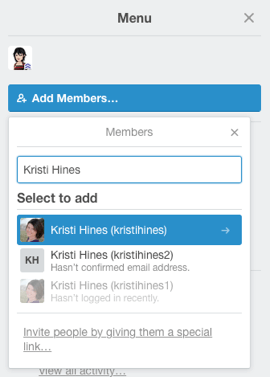
Ha már rendelkezik Trello-fiókkal, automatikusan felbukkan. Ha nem, a Trello felkéri őket, hogy hozzanak létre ingyenes fiókot. Miután tagjai az igazgatóságnak, te is adja hozzá őket a kártya tagjává egy tartalmi témához való hozzárendeléshez.
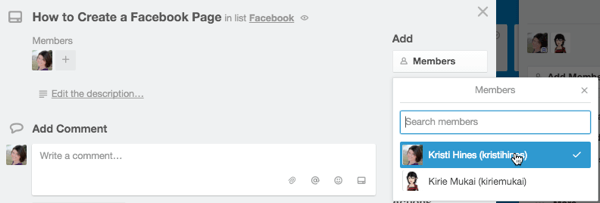
tudsz tekintse meg a fórumon belüli összes tevékenységet a tagok és az adminisztrátorok között, amikor a profilfotója alatt a Menü megjelenítése linkre kattint. Ez a tevékenységnapló nem szerkeszthető, és megmutatja, mi történik a kártyákon belül, beleértve a kártyák más adminisztrátorok általi archiválását is.
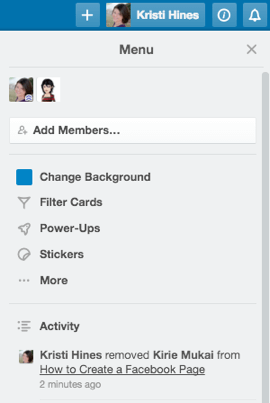
Ha engedélyezi az íróknak, hogy témákat állítsanak be, győződjön meg róla, hogy Ön szabályokat létrehozni, például az írók csak egy megadott számú témára hivatkozhatnak, és hogy a témákat meghatározott időkereten belül be kell nyújtani. Akár meg is akarhatja határozza meg, hogy amikor az író egy témát állít, akkor neki meg kell határoznia az esedékesség napját egy bizonyos számú szabadnapra.
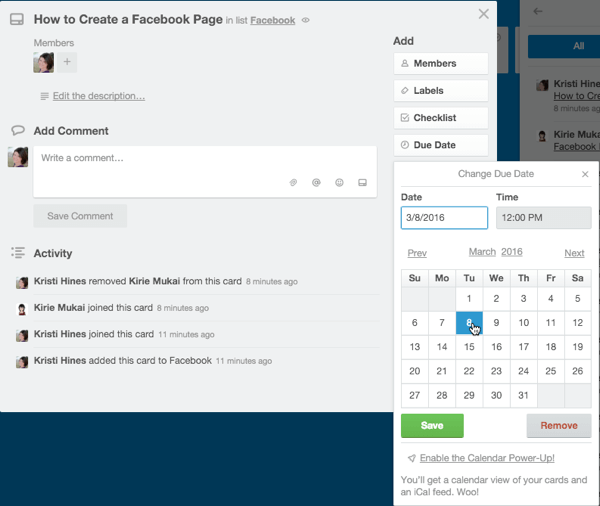
Ellenkező esetben az író állíthat egy aktuális témát, de soha nem adja be. Aztán egy másik író kihagyja a témát, a blog pedig a tudósítást.
Ha te témákat rendelni az írókhoz, ügyeljen arra, hogy használja az esedékesség funkciót. Ez egyértelművé teszi, hogy egy téma mikor szerepel a listán.
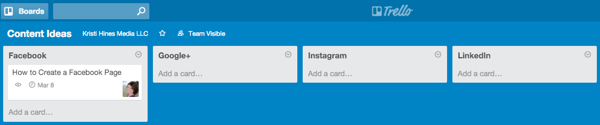
# 5: Sablonkártyák használata
Szeretne egy lépéssel tovább lépni, ha csak témaötleteket adnak a kártyákhoz? Miért nem hozhat létre egy kártyasablont, amelyet minden egyes darabhoz használnak tartalom hogy megy a termelésbe? Ez biztosítja, hogy Ön kövesse az Ön vagy ügyfelei számára létrehozott tartalom minden egyes szakaszának sajátos folyamatát.
Te tudnál kezdje a sablonok, a tartalmi ötletek, a folyamatban lévő, az ellenőrzés alatt álló, a közzétett és a népszerűsített listákkal.
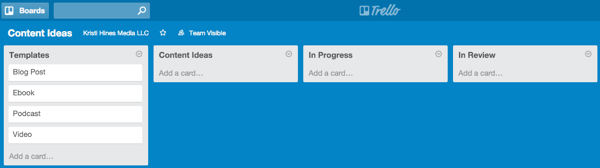
A blogbejegyzés sablonja például megtenné tartalmazzon ellenőrzőlistákat annak biztosítására, hogy a blogbejegyzés megfeleljen az előírásoknak és megfelelőnek előléptetési eljárások a bejegyzés közzététele után kerülnek végrehajtásra.
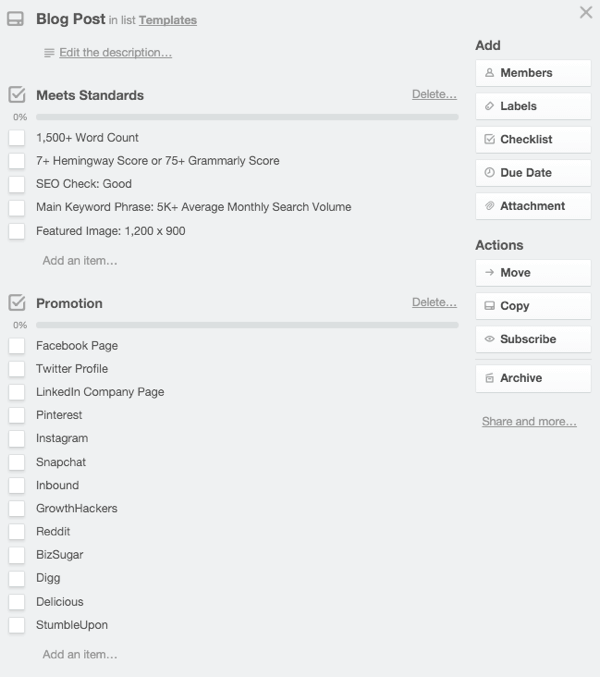
Miután az írók tartalmi ötletet választottak, a tartalomszerkesztők megtehetik használja a blogbejegyzés sablon kártyájának Másolás gombját, hogy létrehozza a sablon másolatát a Folyamatban listához való hozzáadáshoz.
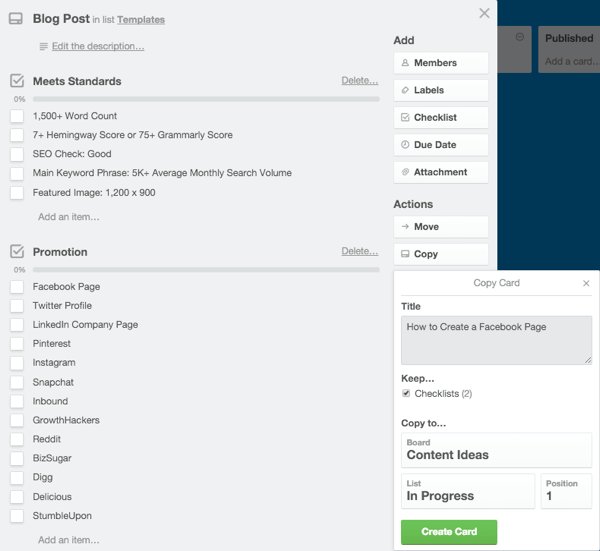
Innen felvehetik a tag és az esedékesség hozzárendelését, és kártyát szentelhetnek az adott blogbejegyzésnek. Ezután minden tag a folyamatnak megfelelően frissítheti a határidőt.
Például, miután az írók benyújtottak egy vázlatot, tudják, hogy az esedékesség dátumát öt napra előre módosítják, és azt egy adott szerkesztőhöz rendelik felülvizsgálatra, amikor áthelyezik azt a Felülvizsgálat listába.
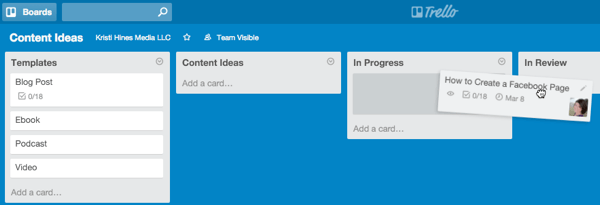
Miután a szerkesztők megkapják, hozzárendelhetik egy meghatározott közzététel dátumához, majd kijelölhetik egy adott tagnak előléptetés céljából.
tudsz hozzon létre hasonló sablonokat további tartalomtípusokhoz, hogy minden tartalom szigorú eljáráson menjen keresztül a minőség és az expozíció biztosítása után.
# 6: Szükség szerint használja a megjegyzéseket és a mellékleteket
A Trello lehetővé teszi, hogy akár 10 MB fájlmellékleteket is használhasson ingyenes fiókokkal. Személyesen tudom, hogy egyes bejegyzéseim túllépik ezt a korlátot a képek száma alapján.
A létrehozott tartalom típusától függően lehetséges Tartalmazzon tartalmi mellékleteket a Trello kártyákon maguk, vagy szükség lehet rá használjon külső szolgáltatásokat, például a Google Drive-ot, hogy az ingyenes Trello-fiók korlátai között maradjon.
Ha használja Google Drive, lehetővé teszi a dokumentum-linkek megosztását a Trello-kártya megjegyzései között annak biztosítása érdekében, hogy az egyes tartalomelemekkel kapcsolatos minden beszélgetés a kártyán legyen.
Ez hasznos lehet, ha kapcsolatfelvételi információkat keres egy adott referenciához vagy idézethez, annak okaiért úgy döntött, hogy szerkeszt egy adott bejegyzést, vagy más részleteket, amelyek a jövőben hasznosak lehetnek tartalom.
Következtetésképpen
Mint látható, a Trello hatékony rendszert kínál a tartalomkezeléshez, függetlenül attól, hogy egyszerű helyet keres ötletek tárolására, vagy olyan rendszert, amely biztosítja, hogy a tartalom az Ön által gyártott termékek megfelelnek a meghatározott szabványoknak.
Mit gondolsz? A Trello-t használja tartalomkezelésre? Milyen tapasztalataid vannak eddig? Mondja meg nekünk a megjegyzéseket!